LOGO 設計通常是創業中的一大關卡,好的 LOGO 會有加分效果,品牌印象會有好的化學效應,我們可以透過
Tailor Brands 來設計出符合公司品牌形象的 LOGO,我覺得比一般設計 LOGO 的工具更加精緻,還有一種非常自動化的流程,網站中還有提供多種 LOGO 字體、顏色組合、 LOGO 大小以及排列等功能讓你做調整,並提供手機、網站、信件以及各大社群平台等 LOGO 尺寸給大家下載,線上工具雖然是英文介面,不過步驟流程並不困難,以下實測教學提供給大家參考囉!
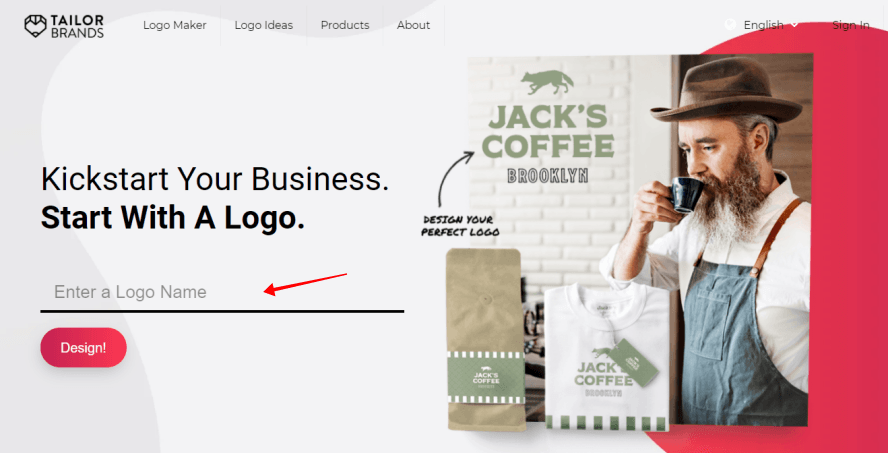
打開 Tailor Brands 的網站後,先輸入你想要的 Logo 名字在按下「Design」到下一步。右邊可以看到網站設計的精美 Logo 樣式,並且運用在商品中。
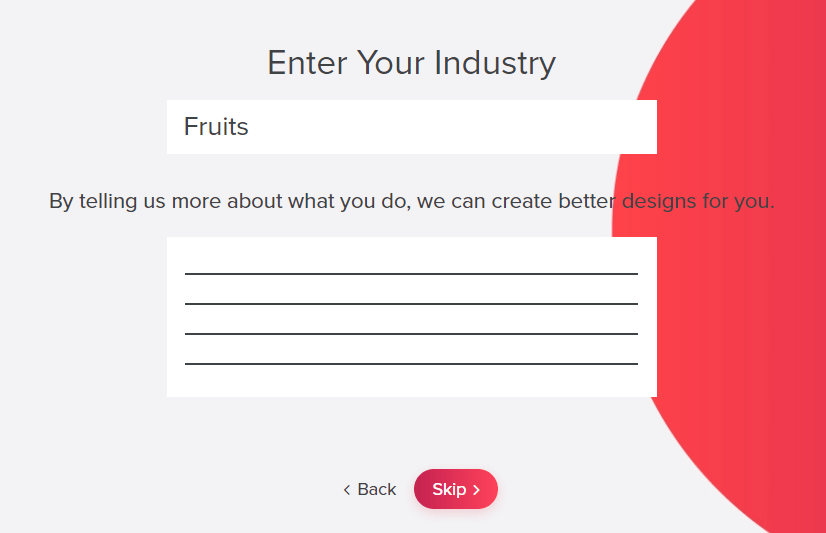
接著輸入你是什麼行業,並在底下說明你的經營方向跟理念,讓 Tailor Brands 創造出更好的設計給你,接著下一步。
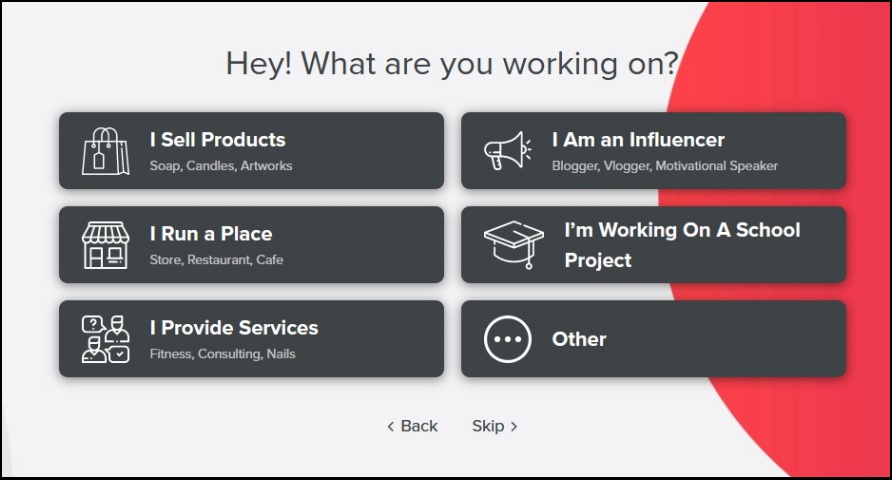
接下來會問你說你是從事什麼行業讓你做選擇,如果上面都沒有符合你的選項,可以直接按下「Other」到下一步。
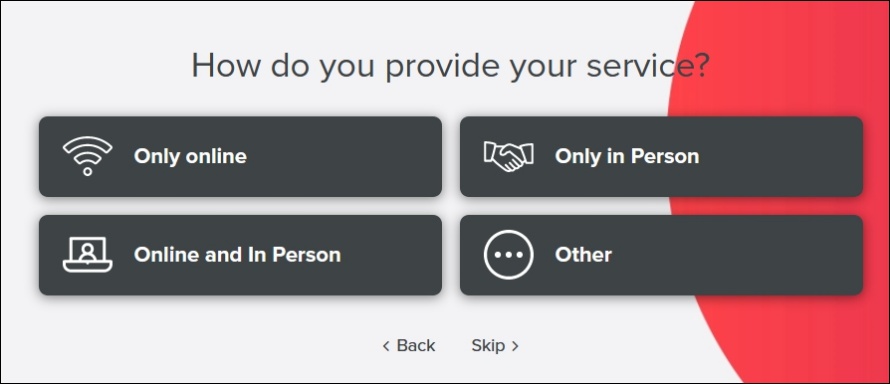
再來會問你是透過網路、直接面對面還是以視訊的方式做服務,如果都沒有就按下「Other」到下一步。
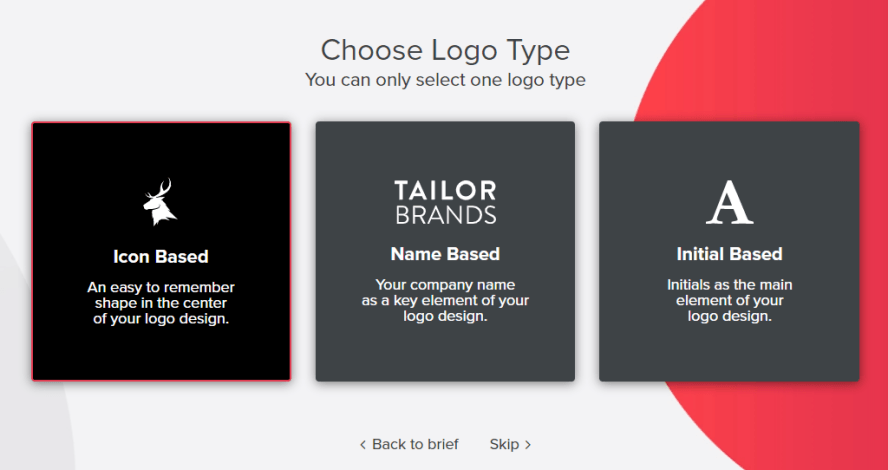
這邊會讓你選擇 Logo 要怎麼呈現,有圖示、公司名稱以及字母縮寫三種設計給你選擇,只能選擇其中一樣來設計。
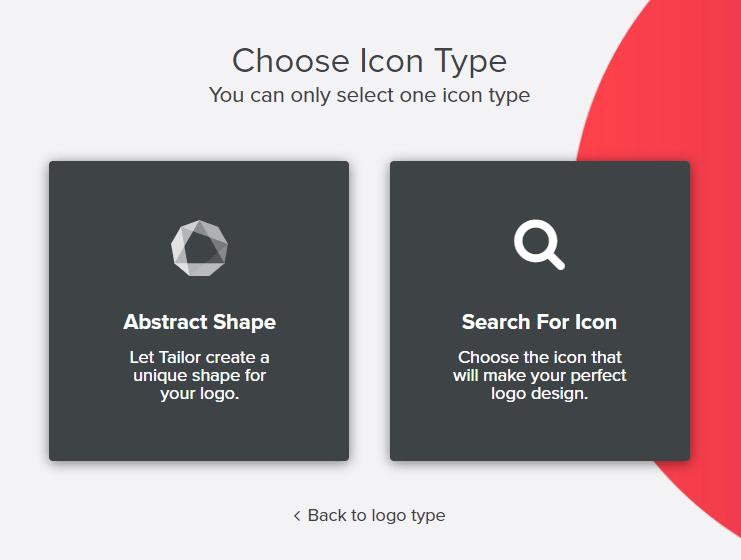
接下來會向你選擇要讓 Tailor Brands 幫你設計還是你親自挑選你想要的 Logo 圖示都可以,小編自己是選擇讓網站自動幫我設計,看看設計成果是怎麼呈現的,如果不滿意之後都是可以修改的 !
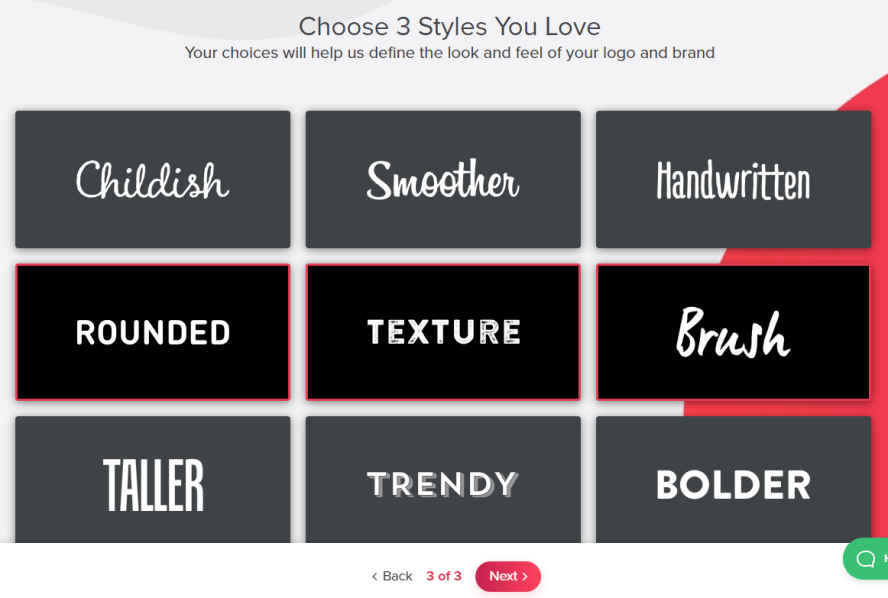
接著就讓你選三個你喜歡的蚊子樣式來做設計。
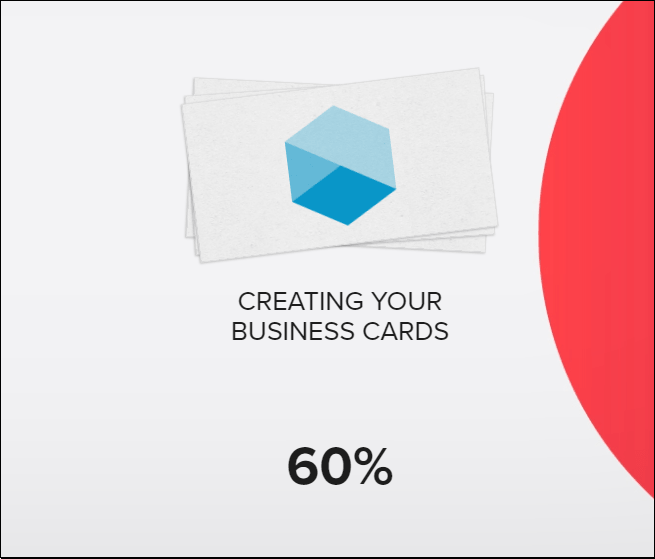
選好文字後,Tailor Brands 就會開始自動幫你設計 Logo 樣式了。
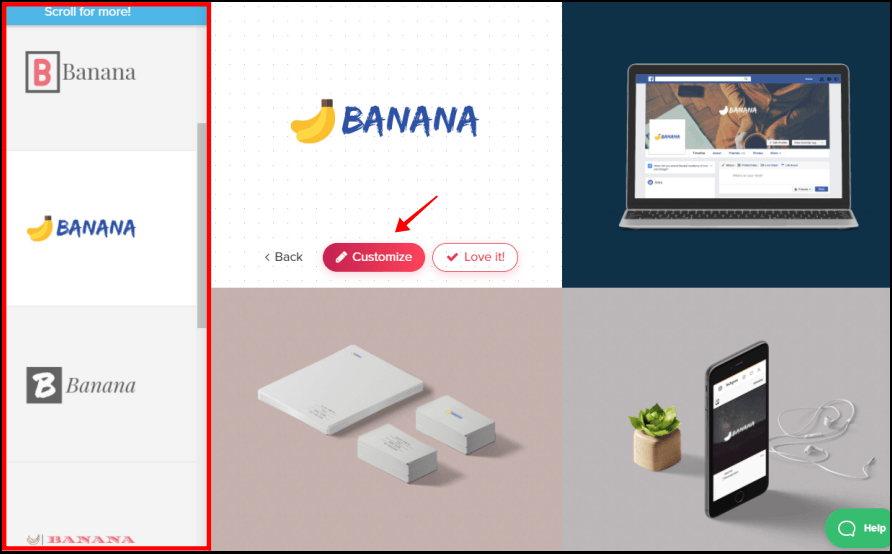
設計出來之後,可以看到左手邊有設計好的 Logo 樣式給你做選擇往下滑還可以看到更多,如果顏色大小字體不滿意,可以點開「Customize」來進行更改。
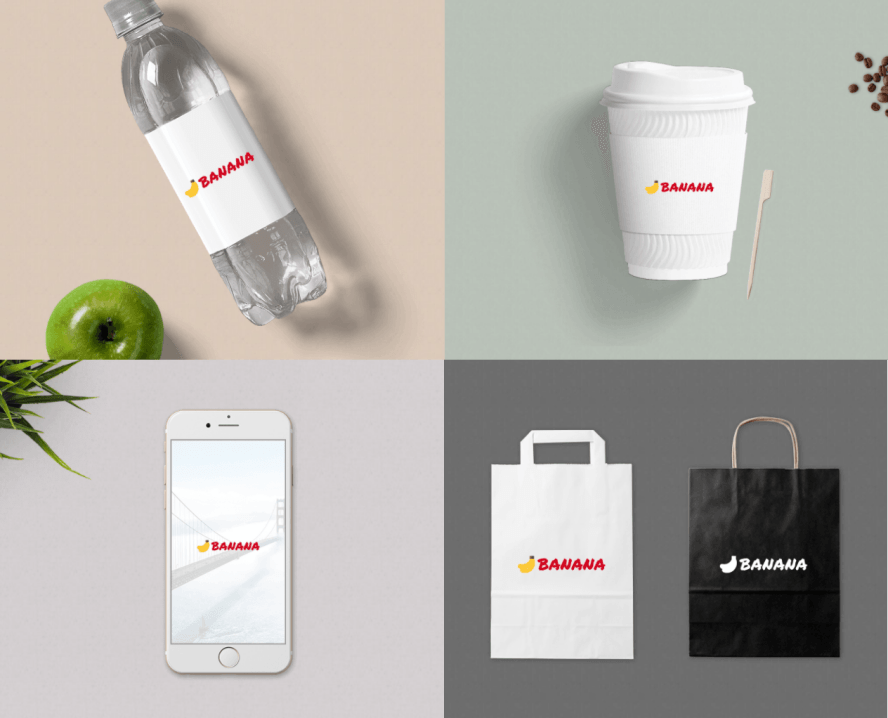
那右手邊會有許多你設計好的 LOGO 樣式商品圖,可以讓你思考一下你的 LOGO 應用在各種產品上面合不合適,真的很專業 !
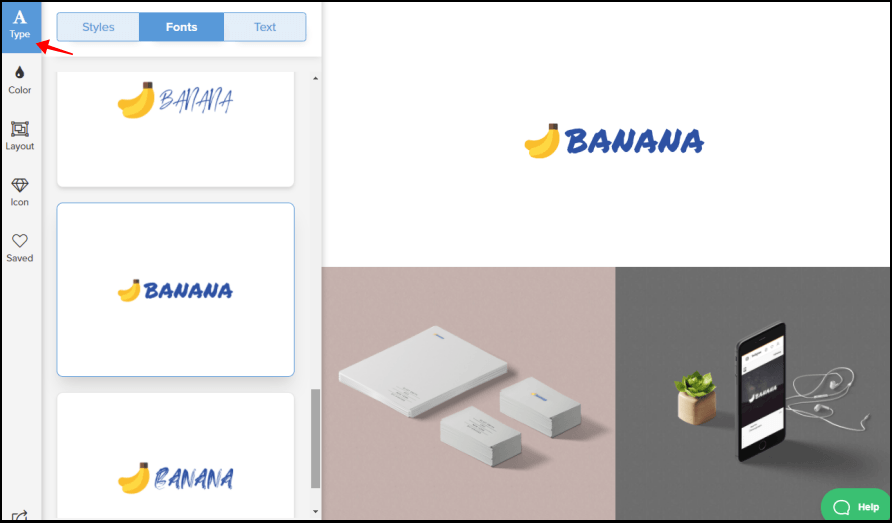
進來 Customize 後,點選「Type」有許多字體樣式做選擇,選擇你最喜歡的字體吧。
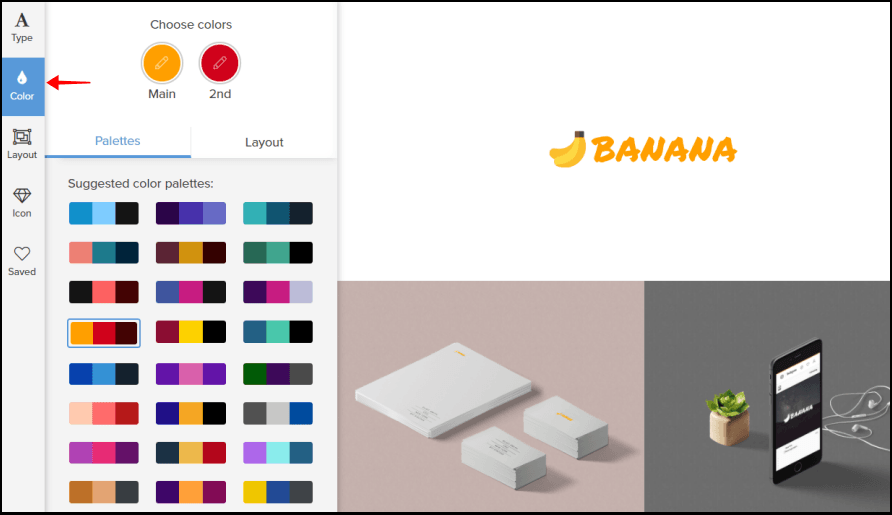
點選「Color」有許多文字配色組合給你選擇,選出自己想要的顏色。
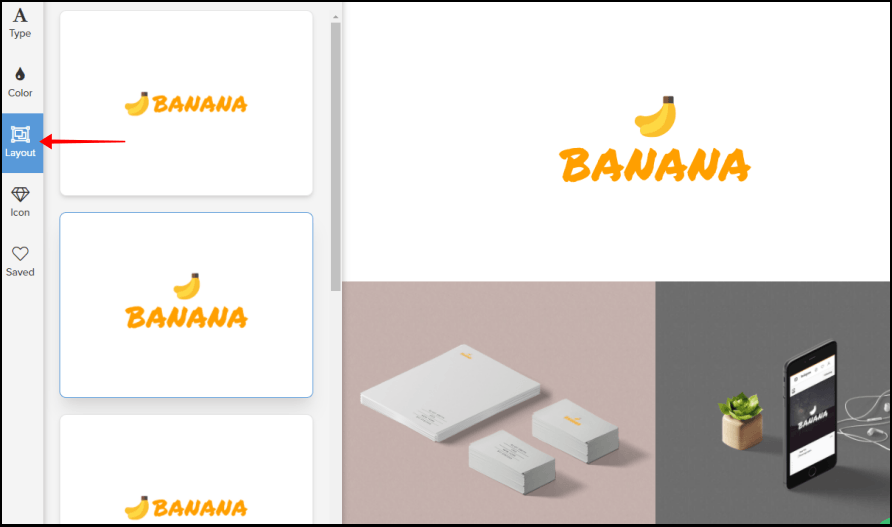
點選「Layout」可以給你選擇排列方式,看你想把圖示放上面或旁邊都可以。
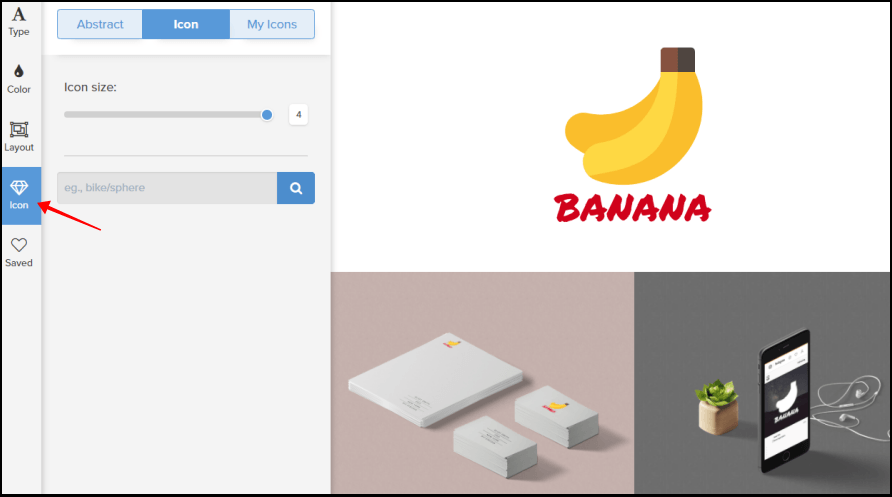
點選「Icon」可以調整你的圖標大小以及更換圖標樣式。
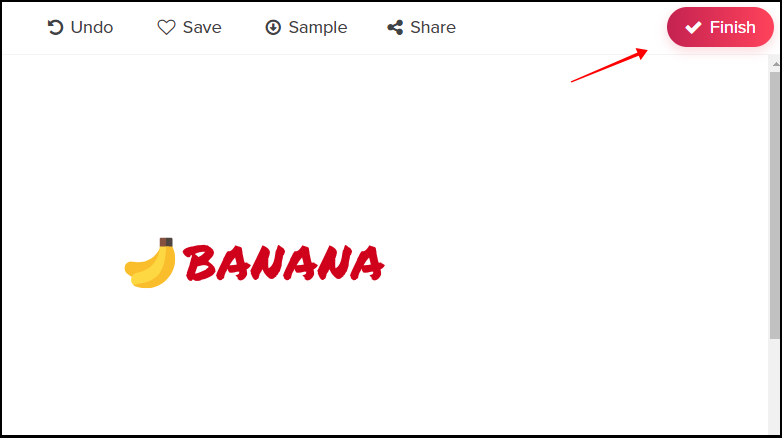
都確認沒問題後,就按下右上角的 Finish 就可以進到下載頁面囉 !。
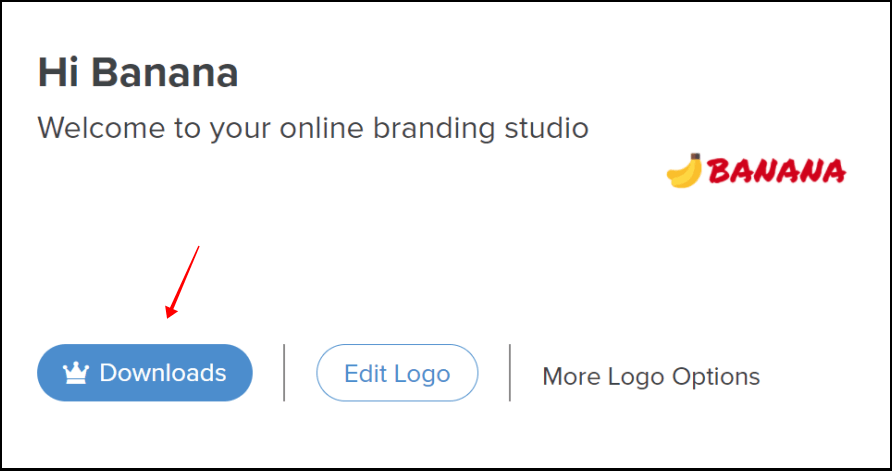
接著點擊 Download 按鈕。
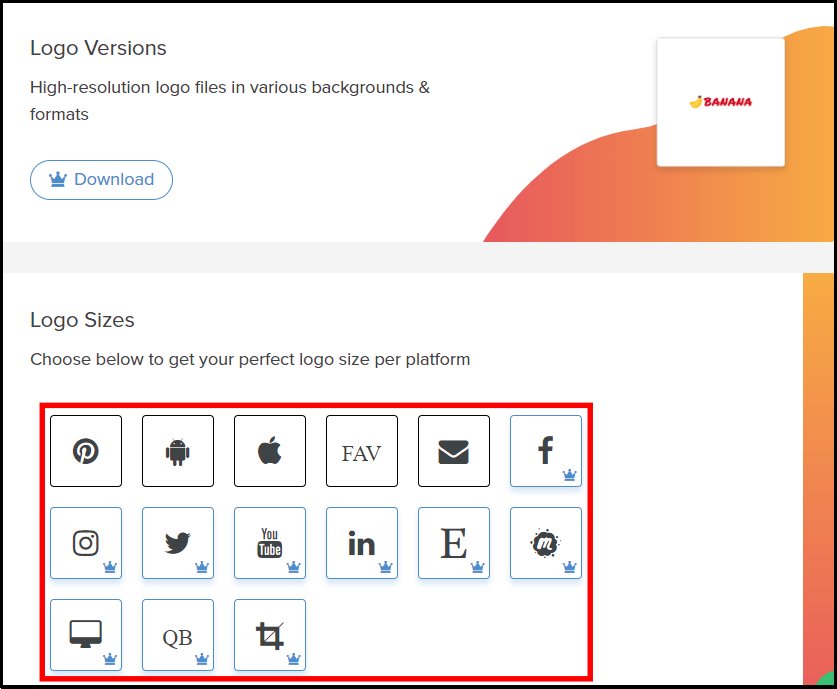
比較可惜的是 Tailor Brands 的網站上,用戶需要付費才能下載高質量的 Logo 標誌,有皇冠的標示代表要付費才能做使用,免費只提供網頁、手機、FAV、電子郵件等 Logo 尺寸給大家做下載,像其他各大社群平台專用的 Logo 尺寸都是需要付費的。不過大家可先從免費項目中選擇你要的下載下來做使用,日後如果有需要付費的項目,再來做付費的動作,其實像 Tailor Brands 這種真正好用的軟體,付費支持一下也不是不可以喔~Tailor Brands Logo 設計網 :
https://www.tailorbrands.com/
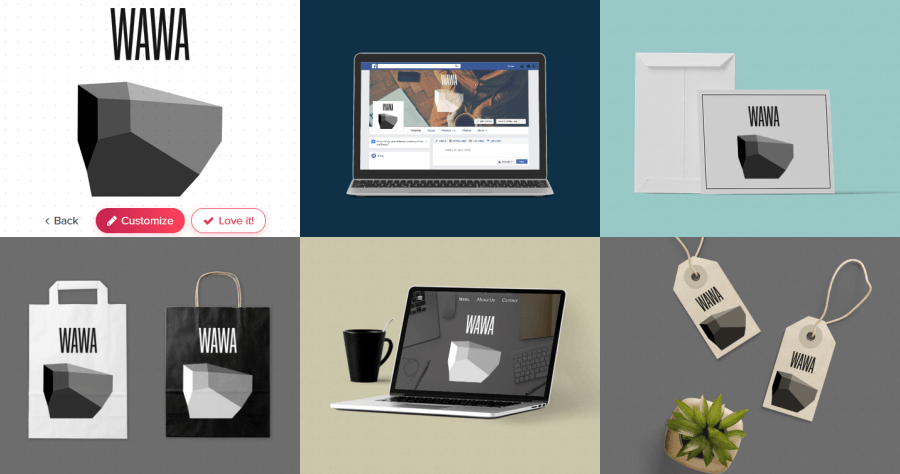
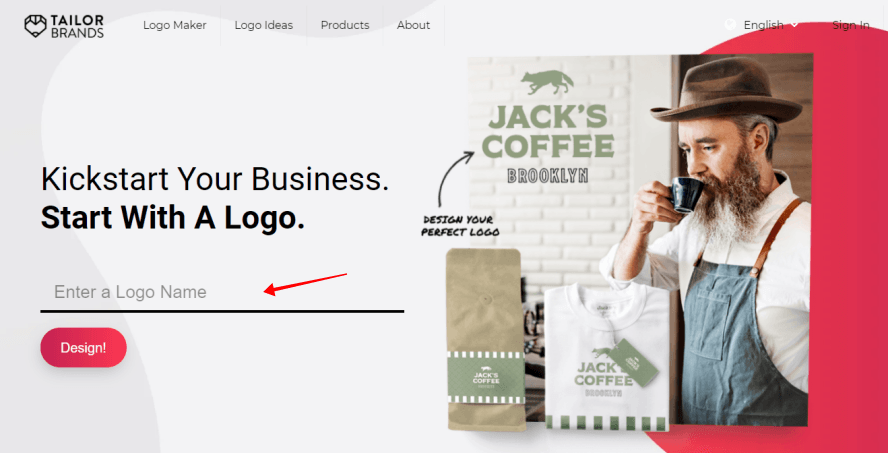 打開 Tailor Brands 的網站後,先輸入你想要的 Logo 名字在按下「Design」到下一步。右邊可以看到網站設計的精美 Logo 樣式,並且運用在商品中。
打開 Tailor Brands 的網站後,先輸入你想要的 Logo 名字在按下「Design」到下一步。右邊可以看到網站設計的精美 Logo 樣式,並且運用在商品中。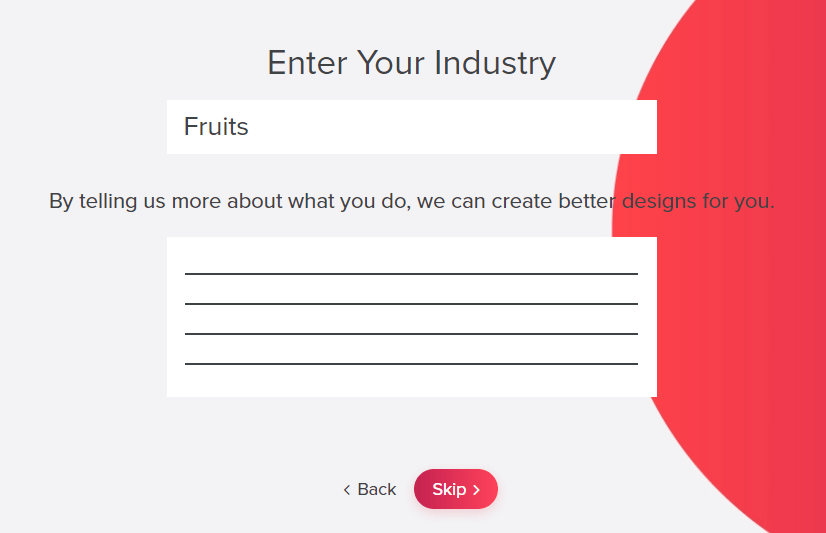 接著輸入你是什麼行業,並在底下說明你的經營方向跟理念,讓 Tailor Brands 創造出更好的設計給你,接著下一步。
接著輸入你是什麼行業,並在底下說明你的經營方向跟理念,讓 Tailor Brands 創造出更好的設計給你,接著下一步。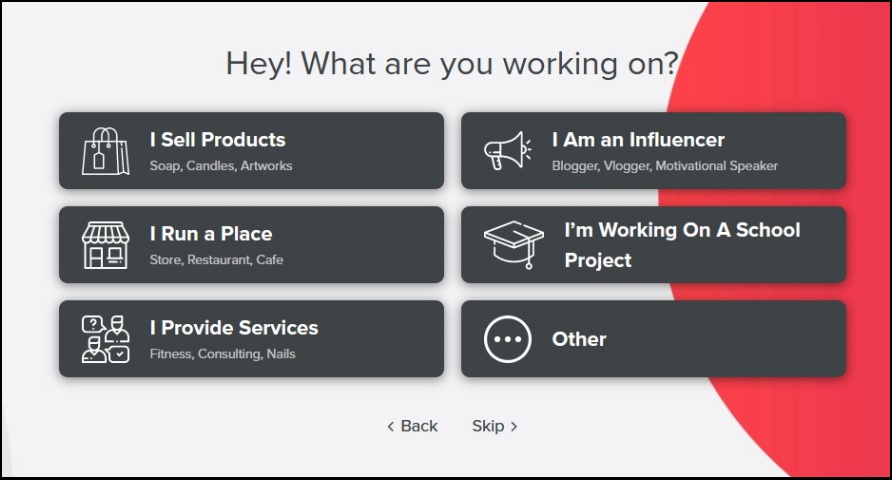 接下來會問你說你是從事什麼行業讓你做選擇,如果上面都沒有符合你的選項,可以直接按下「Other」到下一步。
接下來會問你說你是從事什麼行業讓你做選擇,如果上面都沒有符合你的選項,可以直接按下「Other」到下一步。 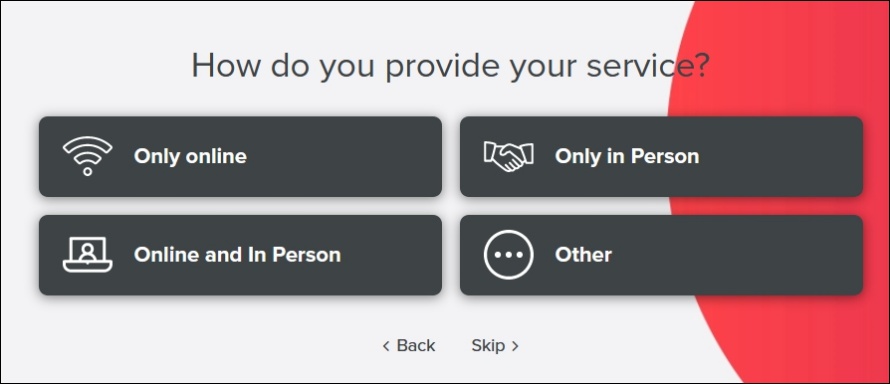 再來會問你是透過網路、直接面對面還是以視訊的方式做服務,如果都沒有就按下「Other」到下一步。
再來會問你是透過網路、直接面對面還是以視訊的方式做服務,如果都沒有就按下「Other」到下一步。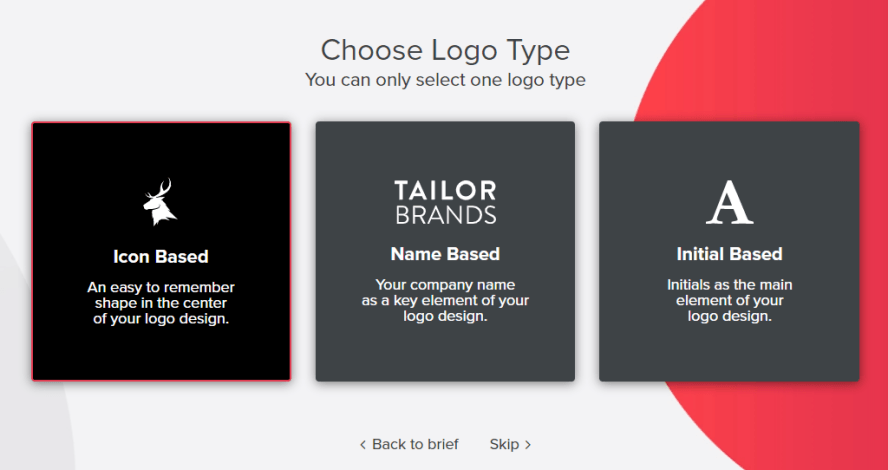 這邊會讓你選擇 Logo 要怎麼呈現,有圖示、公司名稱以及字母縮寫三種設計給你選擇,只能選擇其中一樣來設計。
這邊會讓你選擇 Logo 要怎麼呈現,有圖示、公司名稱以及字母縮寫三種設計給你選擇,只能選擇其中一樣來設計。 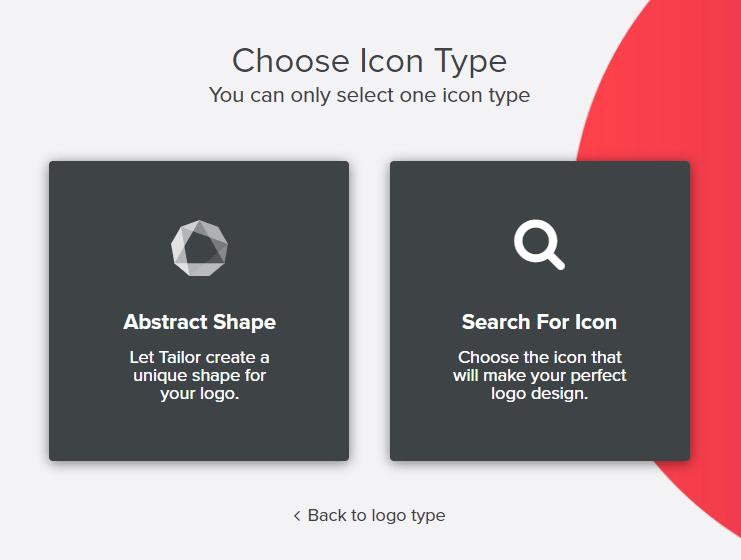 接下來會向你選擇要讓 Tailor Brands 幫你設計還是你親自挑選你想要的 Logo 圖示都可以,小編自己是選擇讓網站自動幫我設計,看看設計成果是怎麼呈現的,如果不滿意之後都是可以修改的 !
接下來會向你選擇要讓 Tailor Brands 幫你設計還是你親自挑選你想要的 Logo 圖示都可以,小編自己是選擇讓網站自動幫我設計,看看設計成果是怎麼呈現的,如果不滿意之後都是可以修改的 ! 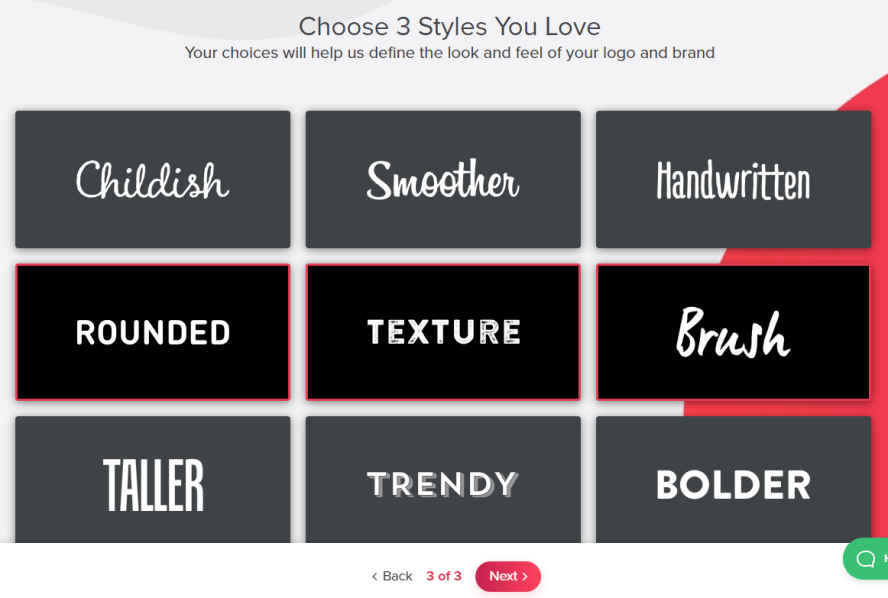
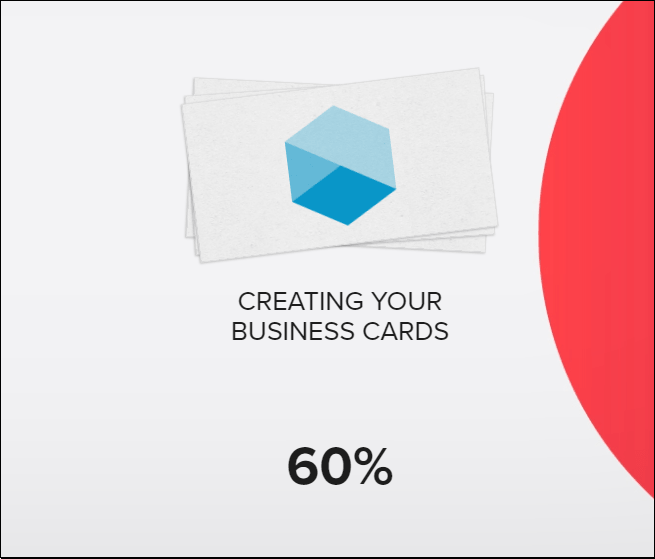 選好文字後,Tailor Brands 就會開始自動幫你設計 Logo 樣式了。
選好文字後,Tailor Brands 就會開始自動幫你設計 Logo 樣式了。 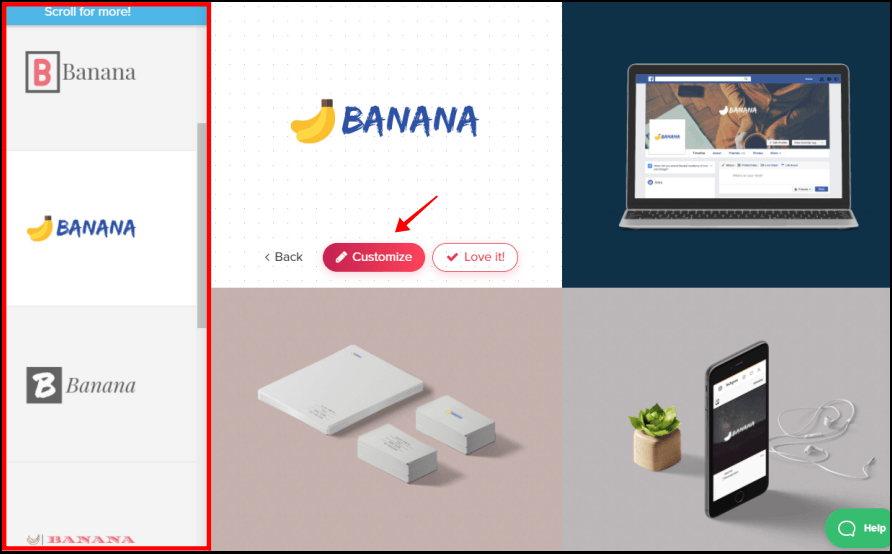 設計出來之後,可以看到左手邊有設計好的 Logo 樣式給你做選擇往下滑還可以看到更多,如果顏色大小字體不滿意,可以點開「Customize」來進行更改。
設計出來之後,可以看到左手邊有設計好的 Logo 樣式給你做選擇往下滑還可以看到更多,如果顏色大小字體不滿意,可以點開「Customize」來進行更改。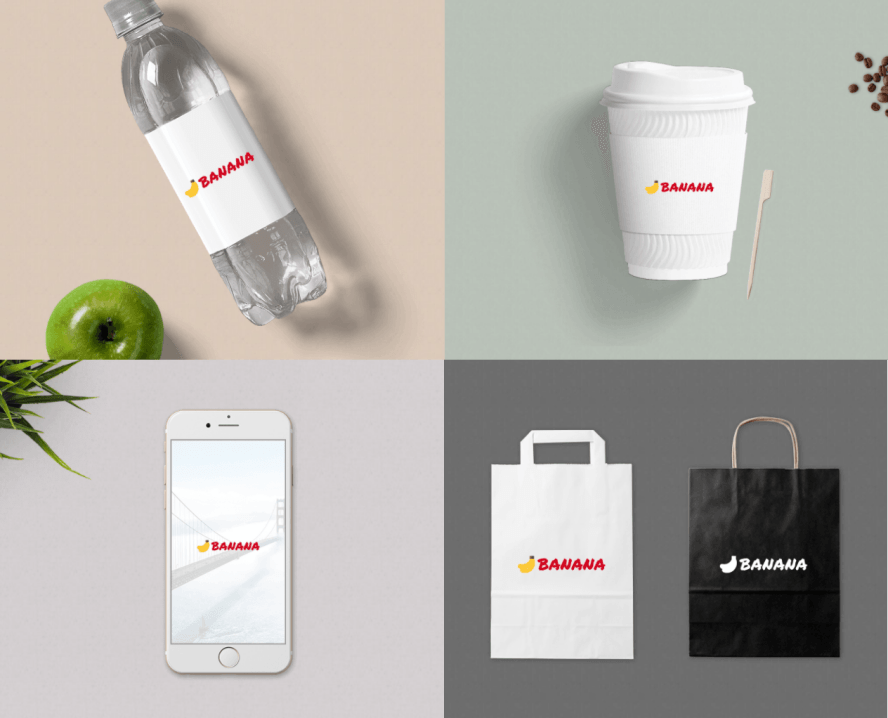 那右手邊會有許多你設計好的 LOGO 樣式商品圖,可以讓你思考一下你的 LOGO 應用在各種產品上面合不合適,真的很專業 !
那右手邊會有許多你設計好的 LOGO 樣式商品圖,可以讓你思考一下你的 LOGO 應用在各種產品上面合不合適,真的很專業 ! 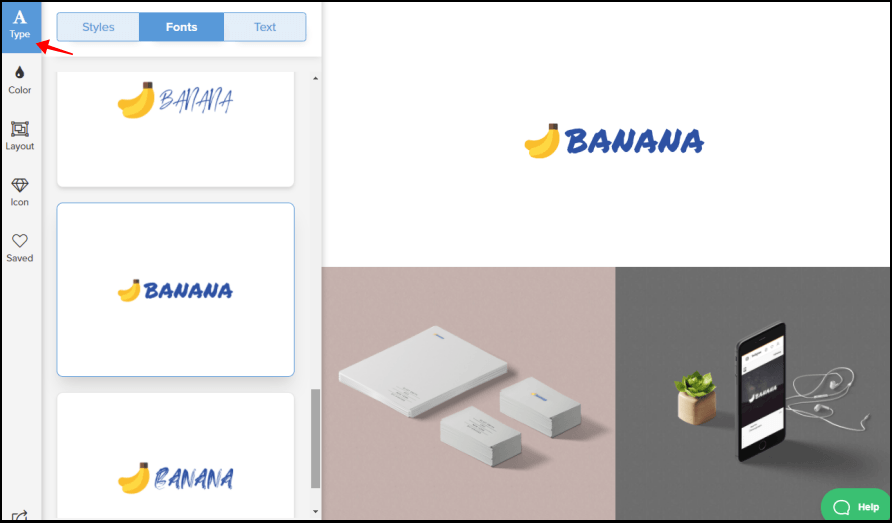 進來 Customize 後,點選「Type」有許多字體樣式做選擇,選擇你最喜歡的字體吧。
進來 Customize 後,點選「Type」有許多字體樣式做選擇,選擇你最喜歡的字體吧。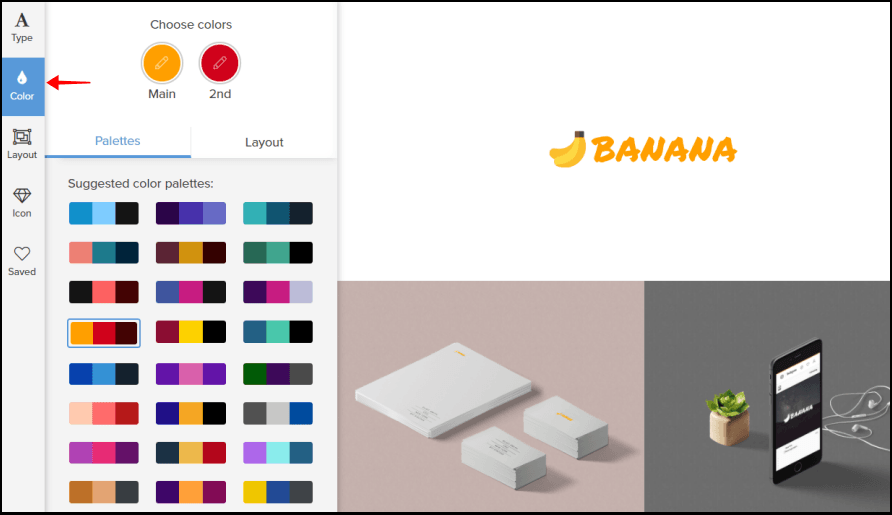 點選「Color」有許多文字配色組合給你選擇,選出自己想要的顏色。
點選「Color」有許多文字配色組合給你選擇,選出自己想要的顏色。 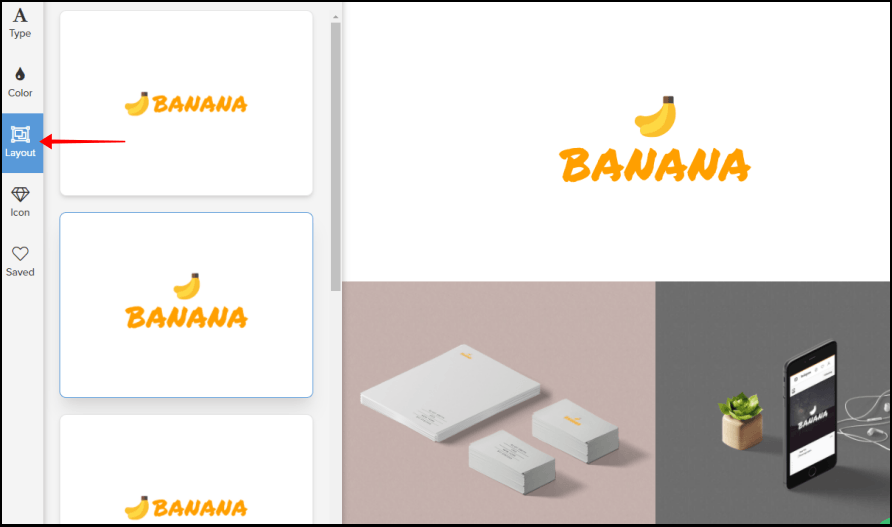 點選「Layout」可以給你選擇排列方式,看你想把圖示放上面或旁邊都可以。
點選「Layout」可以給你選擇排列方式,看你想把圖示放上面或旁邊都可以。 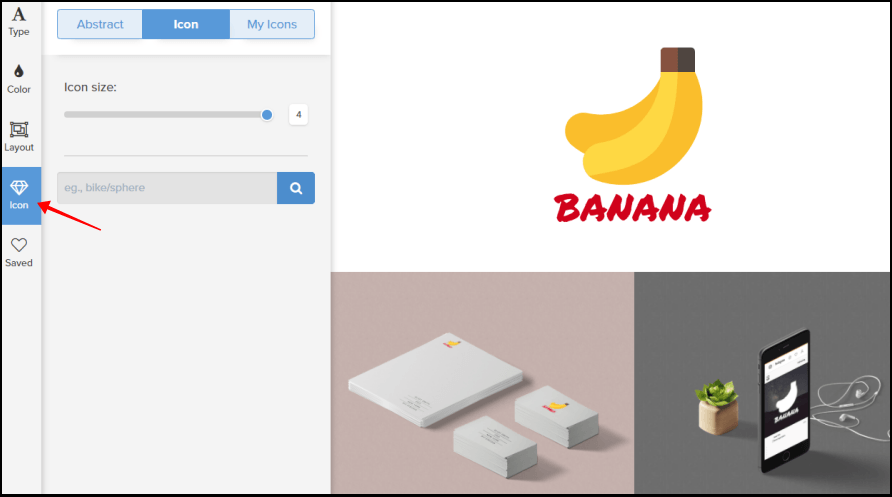 點選「Icon」可以調整你的圖標大小以及更換圖標樣式。
點選「Icon」可以調整你的圖標大小以及更換圖標樣式。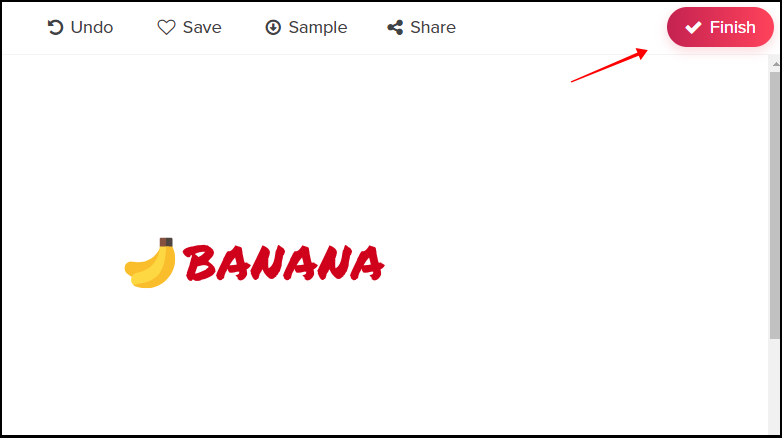 都確認沒問題後,就按下右上角的 Finish 就可以進到下載頁面囉 !。
都確認沒問題後,就按下右上角的 Finish 就可以進到下載頁面囉 !。 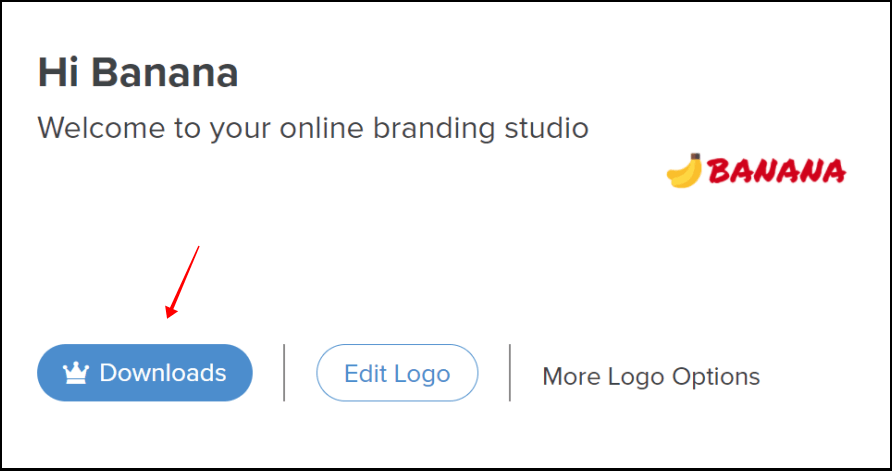 接著點擊 Download 按鈕。
接著點擊 Download 按鈕。 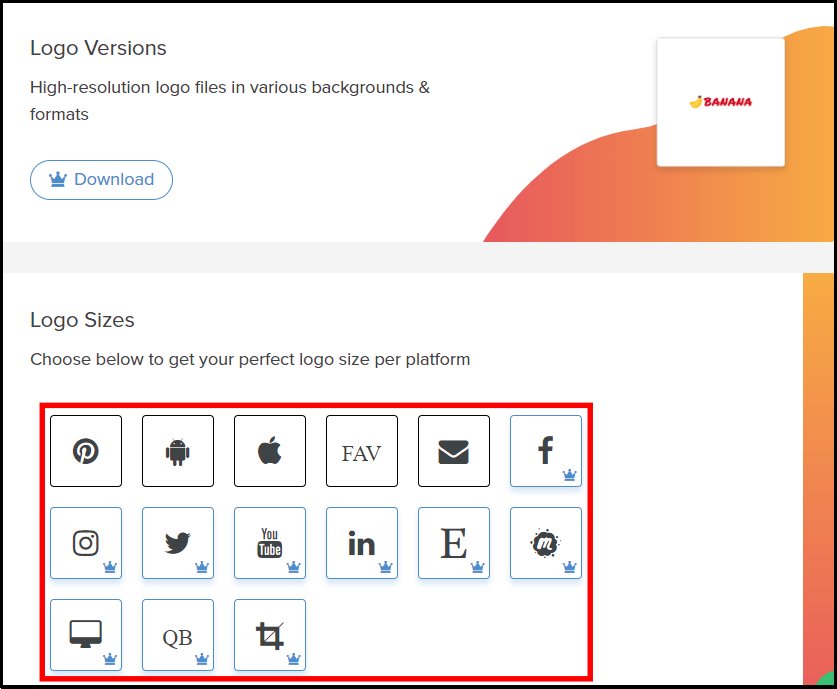 比較可惜的是 Tailor Brands 的網站上,用戶需要付費才能下載高質量的 Logo 標誌,有皇冠的標示代表要付費才能做使用,免費只提供網頁、手機、FAV、電子郵件等 Logo 尺寸給大家做下載,像其他各大社群平台專用的 Logo 尺寸都是需要付費的。不過大家可先從免費項目中選擇你要的下載下來做使用,日後如果有需要付費的項目,再來做付費的動作,其實像 Tailor Brands 這種真正好用的軟體,付費支持一下也不是不可以喔~Tailor Brands Logo 設計網 :
比較可惜的是 Tailor Brands 的網站上,用戶需要付費才能下載高質量的 Logo 標誌,有皇冠的標示代表要付費才能做使用,免費只提供網頁、手機、FAV、電子郵件等 Logo 尺寸給大家做下載,像其他各大社群平台專用的 Logo 尺寸都是需要付費的。不過大家可先從免費項目中選擇你要的下載下來做使用,日後如果有需要付費的項目,再來做付費的動作,其實像 Tailor Brands 這種真正好用的軟體,付費支持一下也不是不可以喔~Tailor Brands Logo 設計網 : 











